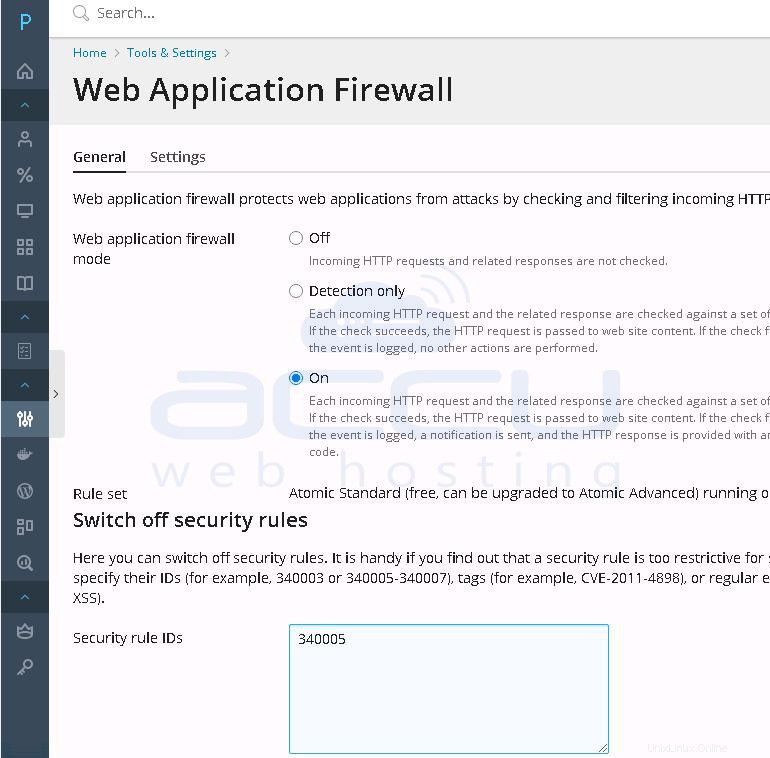Si vous avez hébergé votre site Web sur Plesk, vous pouvez recevoir l'erreur ci-dessous.
HTTP Error 403.0 - ModSecurity Action You do not have permission to view this directory or page.
ou
Failed to load resource: the server responded with a status of 403 (ModSecurity Action) .
Résolution
Dans un premier temps, nous trouverons la règle qui bloque le site Web. Vous pouvez la trouver dans l'Observateur d'événements > Journaux Windows > Application (). Une fois que vous avez obtenu l'ID de la règle, reportez-vous à les étapes suivantes.
- Connectez-vous au Panel Plesk.
- Accédez au chemin Outils et paramètres > Pare-feu d'application Web (ModSecurity) > Général.
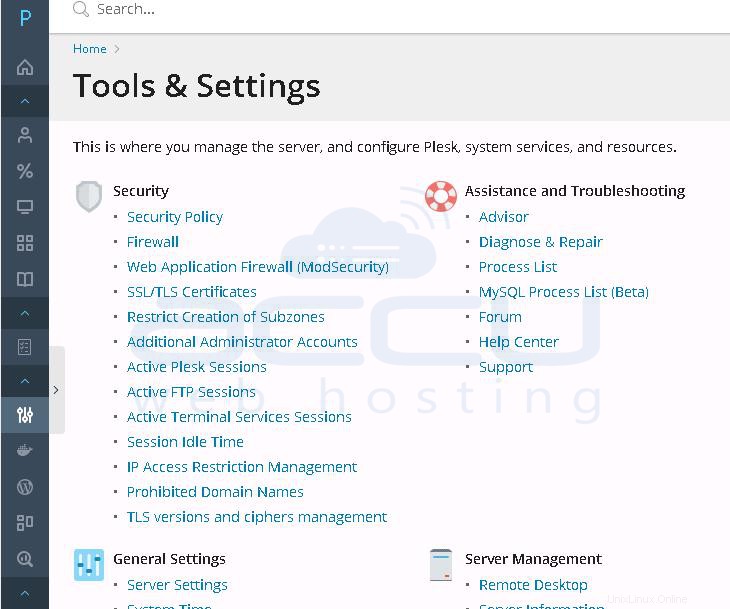
- Saisissez l'ID de la règle dans le champ ID des règles de sécurité et cliquez sur le bouton OK. Si vous ne souhaitez pas utiliser le pare-feu de l'application Web, vous pouvez simplement cocher le bouton radio et cliquer sur le bouton OK.